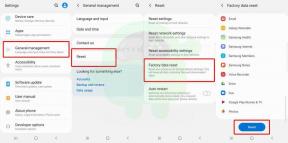إصلاح خطأ Deathloop 0xc000001d (تعليمات غير قانونية)
Miscellanea / / October 01, 2021
ديثلوب هي أحدث لعبة فيديو من الجيل التالي من منظور الشخص الأول لعام 2021 تم تطويرها بواسطة Arkane Studios ونشرتها Bethesda Softworks ، وتم إصدارها لنظامي التشغيل Microsoft Windows و PlayStation 5. على الرغم من أن اللعبة مُحسّنة تمامًا لإصدار الكمبيوتر الشخصي وقد تلقت بالفعل تقييمات إيجابية على Steam ، يبدو أن العديد من لاعبي إصدار الكمبيوتر الشخصي يواجهون خطأ Deathloop 0xc000001d (غير قانوني تعليمات).
الآن ، إذا كنت أيضًا أحد الضحايا ، فتأكد من اتباع دليل تحري الخلل وإصلاحه بالكامل. وفقًا للعديد من التقارير ، يتلقى لاعبو أجهزة الكمبيوتر الخطأ 0xC000001D الذي يمنعهم من الدخول إلى اللعبة ويتعطل أيضًا. لقد أقر المطور بالفعل أن المشكلة ناتجة عن VoidEngine المصمم لأجهزة الكمبيوتر للتشغيل على المعالجات مع دعم مجموعة تعليمات AES.

محتويات الصفحة
-
إصلاح خطأ Deathloop 0xc000001d (تعليمات غير قانونية)
- 1. تمكين ميزة AES
- 2. تعطيل رفع تردد التشغيل عن GPU
- 3. قم بتعطيل V-Sync واضبط الدقة التكيفية على يدوي
- 4. قم بتحرير مساحة تخزين القرص الصلب
- 5. تحقق من تحديثات برنامج تشغيل الرسومات
- 6. قم بتشغيل Deathloop كمسؤول
- 7. تحقق من سلامة ملفات اللعبة
- 8. أعد تثبيت Deathloop
- 9. اتصل بدعم Bethesda
إصلاح خطأ Deathloop 0xc000001d (تعليمات غير قانونية)
تُعرف مجموعة تعليمات AES أيضًا باسم "معيار التشفير المتقدم" الذي تم اعتماده بواسطة العلامات التجارية Intel و AMD لمجموعة المعالجات الخاصة بهم. الآن ، إذا لم يكن لديك أي من هذه المعالجات على جهاز الكمبيوتر الخاص بك ، فمن المحتمل أن تواجه رمز الخطأ هذا بشكل عشوائي أو في كثير من الأحيان.
لذلك ، إذا لم تتمكن من حل هذه المشكلة باتباع الحلول الممكنة الأخرى المذكورة أدناه ، فنوصيك بترقية معالجك للعب هذه اللعبة. خلاف ذلك ، يمكنك تخطي هذه اللعبة من قائمتك في المستقبل القريب.
Deathloop استمر في التعطل ، الخطأ 0xC000001D يعاني شخص ما من هذه المشكلة؟ من عند ديثلوب
1. تمكين ميزة AES
قد تحصل على رسالة خطأ من Arkane Studios مفادها أن "ملحق معيار التشفير المتقدم (AES) مطلوب. وحدة المعالجة المركزية هذه غير مدعومة أو تم تعطيل الامتداد. " إذا كان هذا هو ما تحصل عليه بالضبط ، فيمكنك التحقق منه توفر مجموعة تعليمات AES في معالجك الحالي من قائمة BIOS باتباع الخطوات أدناه:
- أولاً ، أعد تشغيل الكمبيوتر> اضغط على مفتاح DEL / F2 باستمرار من شاشة التمهيد حتى تدخل قائمة BIOS.
- الآن ، انتقل إلى "متقدم"> تمكين "AES"> تأكد من الحفظ والخروج من BIOS.
كان يجب أن تختفي مشكلة الانهيار الآن. ومع ذلك ، هناك احتمالات كبيرة بأن AES قد تم اكتشاف أي نوع من المشكلات المتعلقة بتنزيلات الألعاب غير القانونية على جهاز الكمبيوتر الخاص بك. ومع ذلك ، إذا لم تتمكن من رؤية AES على BIOS الخاص بك ، فيمكنك التحقق من قائمة المعالجات أدناه:
معالجات Intel التي تدعم تقنية AES:
- ويستمير
- جسر ساندي
- جسر اللبلاب
- هاسويل
- برودويل
- سيلفرمونت / إيرمونت
- غولدمونت
- Skylake
معالجات AMD التي تدعم AES:
الإعلانات
- جاكوار
- بوما
- جرافة
- سائق كوم
- عربة البخار
- حفارة
- زين
2. تعطيل رفع تردد التشغيل عن GPU
ضع في اعتبارك أنه في بعض الأحيان يمكن أن يتسبب GPU الخاص بك في زيادة سرعة التشغيل أيضًا في العديد من المشكلات المتعلقة بأداء النظام أو مشكلات تشغيل اللعبة. على الرغم من أن رفع تردد التشغيل قد يساعدك في الحصول على تجربة لعب أفضل ، إلا أن بعض الألعاب قد تتعارض أيضًا.
3. قم بتعطيل V-Sync واضبط الدقة التكيفية على يدوي
- توجه إلى قائمة الإعدادات داخل اللعبة> تعطيل V-Sync.
- ثم تأكد من تعيين الدقة التكيفية على "يدوي".
4. قم بتحرير مساحة تخزين القرص الصلب
يجب أيضًا تحرير مساحة تخزين محرك الأقراص الثابتة على جهاز الكمبيوتر الذي قمت بتثبيت لعبة Deathloop عليه.
5. تحقق من تحديثات برنامج تشغيل الرسومات
يوصى بشدة بالتحقق من تحديثات برنامج تشغيل الرسومات على جهاز الكمبيوتر الخاص بك وتثبيت آخر تحديث ، إذا كان متاحًا. يمكن لتحديث التصحيح الجديد إصلاح العديد من الأخطاء أو مشكلات الاستقرار في برنامج تشغيل الرسومات. لنفعل ذلك:
الإعلانات
- صحافة نظام التشغيل Windows + X مفاتيح لفتح قائمة الارتباط السريع.
- الآن ، انقر فوق مدير الجهاز من القائمة> نقرتين متتاليتين تشغيل محولات أجهزة العرض.
- انقر على اليمين على بطاقة الرسومات المخصصة التي تستخدمها.

- بعد ذلك ، حدد تحديث السائق > اختر ابحث تلقائيًا عن السائقين.
- إذا كان هناك تحديث متاح ، فسيقوم النظام تلقائيًا بتنزيله وتثبيته.
- بمجرد الانتهاء من ذلك ، أعد تشغيل الكمبيوتر لتطبيق التغييرات.
6. قم بتشغيل Deathloop كمسؤول
على الرغم من أنه معروف لدى معظم لاعبي الكمبيوتر الشخصي ، تأكد من تشغيل لعبتك وعميل Steam باعتباره وصول المسؤول. دون أن يكون لديك وصول إداري إلى لعبتك ، تكون فرصك كبيرة في أن ينتهي بك الأمر مع تعطل بدء التشغيل أو أخطاء أخرى. لنفعل ذلك:
- انقر على اليمين على ال ديثلوب ملف اختصار exe على جهاز الكمبيوتر الخاص بك.
- الآن ، حدد الخصائص > انقر فوق التوافق التبويب.

- تأكد من النقر فوق ملف شغل هذا البرنامج كمسؤول خانة اختيار لتحديده.
- انقر فوق تطبيق واختر نعم لحفظ التغييرات.
7. تحقق من سلامة ملفات اللعبة
قد يحدث تلف أو فقدان ملفات اللعبة لبعض الأسباب المؤسفة وتعطل اللعبة أو التخلص من أخطاء متعددة على الإطلاق. في هذا السيناريو ، سيتعين عليك التحقق من تكامل ملفات اللعبة باستخدام عميل Steam نفسه. للقيام بذلك:
- يطلق بخار > انقر فوق مكتبة.
- انقر على اليمين تشغيل ديثلوب من قائمة الألعاب المثبتة.
- الآن ، انقر فوق الخصائص > اذهب إلى ملفات محلية.

- انقر فوق تحقق من سلامة ملفات اللعبة.
- سيتعين عليك انتظار العملية حتى تكتمل.
- بمجرد الانتهاء من ذلك ، ما عليك سوى إعادة تشغيل جهاز الكمبيوتر الخاص بك.
8. أعد تثبيت Deathloop
إذا لم تنجح أي من الطرق معك ، فحاول إعادة تثبيت لعبة Deathloop للتحقق مما إذا كان ذلك يساعدك في إصلاح مشكلة التعطل أم لا. لنفعل ذلك:
- قم بتشغيل ملف عميل بارد على حاسوبك.
- الآن ، اذهب إلى مكتبة > انقر على اليمين على ال ديثلوب لعبه.
- رئيس لأكثر من يدير > تحديد الغاء التثبيت.
- إذا طُلب منك ، انقر فوق الغاء التثبيت مرة أخرى واتبع الإرشادات التي تظهر على الشاشة لإكمال عملية إلغاء التثبيت.
- بمجرد الانتهاء من ذلك ، تأكد من إعادة تشغيل جهاز الكمبيوتر الخاص بك لتطبيق التغييرات على الفور.
- افتح عميل Steam مرة أخرى وقم بتثبيت اللعبة مرة أخرى باستخدام حساب Steam الحالي.
- يتمتع!
9. اتصل بدعم Bethesda
إذا لم يكن هناك ما يناسبك ، فنوصيك بالاتصال دعم Bethesda لمزيد من المساعدة.
هذا كل شيء يا رفاق. نأمل أن يكون هذا الدليل مفيدًا لك. لمزيد من الاستفسارات ، يمكنك التعليق أدناه.